【南雲記者が行く、なぐもんGO・4】 BCN記者の南雲亮平が日々の取材活動で気になる製品やサービスを実際に使ったり、現場に行って体験した感想をお伝えしたりする連載「なぐもんGO」。今回は「PayPay」に続いて20%還元キャンペーンを12月14日から打ち出した、「LINE」の決済機能「LINE Pay」を試してみた。
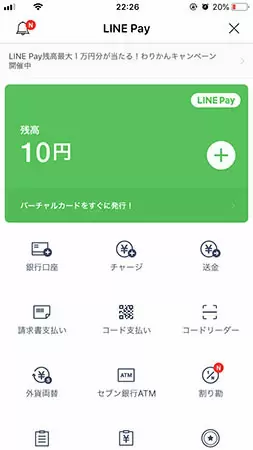
身近なスマホ決済「LINE Pay」を試してみた
スマートフォン決済サービスは、「PayPay」が12月4日~13日で実施した「100億円あげちゃうキャンペーン」が大きな話題となり、普及に向けて一歩前進したように思える。スマホ決済の利便性を多くのユーザーが初体験することで、今後の決済手段の選択肢として土俵に上げることができたからだ。そして、それはPayPay以外の決済サービスを運営する企業にとっても追い風になりそうだ。
数多く登場しているスマホ決済の中でも本命と目されているのが「LINE Pay」だ。LINE自体が月間7000万人以上のアクティブユーザーを抱える国民的プラットフォームであり、利用のハードルが低い。また、日々の連絡手段として活用しているので、個人間送金がしやすいなど、独自の強みがある。

月間7000万人以上のアクティブユーザーを抱えるLINE。
身近な存在ゆえに利用のハードルが低い
LINE Payを利用するには、LINE上でウォレット登録をする必要がある。LINEを起動したら下部のタブから「ウォレット」を選択して、ウォレット画面上部の「LINE Payをはじめる」に進む。利用規約に同意しパスワードを入力すれば登録完了だ。
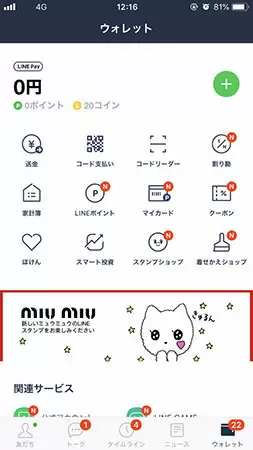
ウォレットからLINE Payに移動できる
LINE Payの主なチャージ方法は、コンビニ窓口、銀行口座から直接、セブン銀行ATM、オートチャージの四つ。ほかにも「QRコード/バーコード」「LINE Pay カード レジチャージ」があるが、前者は対応店舗が限られており、後者はスマホ以外にも必要な要素が増えるので今回は触れない。
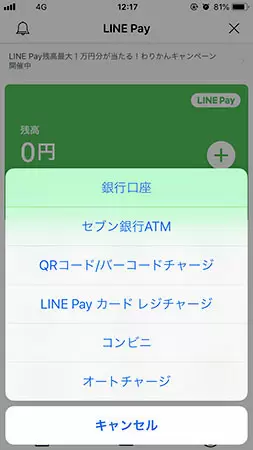
チャージ方法は豊富
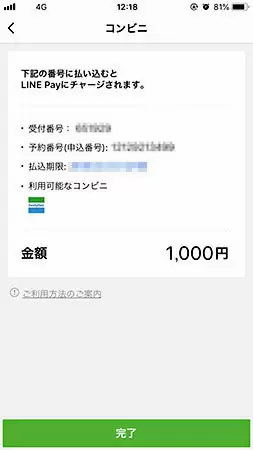
コンビニチャージを選択すると、この画面が現れる。
コンビニの端末で入力するのは2段目の「予約番号」
事前の入力作業が必要なものの、手動で繰り返しチャージするなら、銀行口座からの直接チャージがもっとも手軽だろう。オートチャージ機能をオンにすれば、設定された最低残高を下回った場合に、銀行口座から自動でチャージされるようになる。
ファミリーマートで実際にLINE Payを使ってみた。店員に「LINE Payでお願いします」と伝えると、声が小さかったからか聞き返されてしまった。改めて、「LINE Payで!」と言いながら提示すると、伝わったようでバーコードを読み取ってもらい、決済が完了した。
ただ、初めての決済だったので、「コード支払い」の選択からさらに「支払方法の選択」をする必要があった。とっさに「残高」を選択したので無事に決済できたが、レジでこの作業をするのは慌ててしまうので、あらかじめセットしておいた方がよさそうだ。
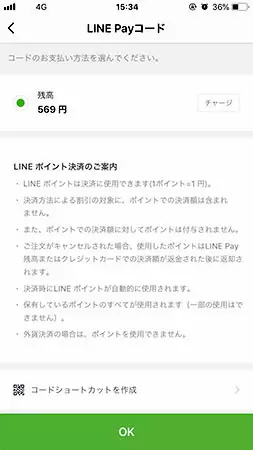
初めての支払い時は、店員にバーコードを読み取ってもらうとこの画面に移動してしまう
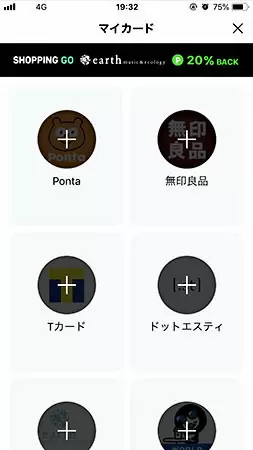
LINE Payとポイントカードを連携させてみる
連携させるには、LINEを起動して下部のタブからウォレットを選択。ウォレットの画面内にある「マイカード」を選択する。連携できるポイントサービスが並んでいるので、好きなサービスを選び、ログインすれば該当するポイントサービスのバーコードがLINEで表示できるようになる。

ポイントカードとの連携は簡単
会計と一緒にポイントを受け取るには、さらにバーコードの画面から「LINE Pay コード払い」を選択。LINE Payコードの画面に移ったら、画面左下の「コードショートカットを作成」を選ぶ。ホーム画面にショートカットをつくれば、連携完了だ。あとはショートカットから支払コードを表示すれば、ポイントを受け取りながら会計できる。
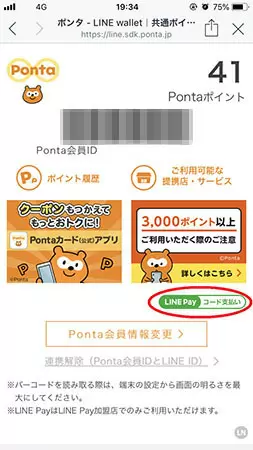
赤くくくった場所を選択する
LINE Pay自体のポイントの還元率は基本0.5%だが、月々の支払額が増えるにつれ、翌月の還元率が上昇していく仕組みをとっている。コード支払いなら3%追加で還元される。
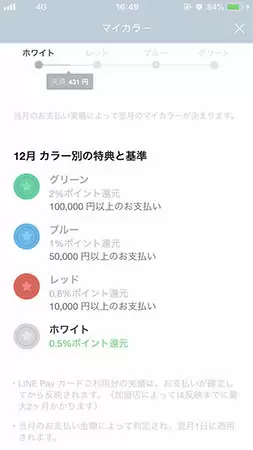
当月の支払額によって、翌月の還元率が決まる
LINE Payは、送金や送金依頼のほか、割り勘が可能。割り勘は、LINE Payのホーム画面から「割り勘」を選択。「飲み代」などの名前を決めて、QRコードを発行。これを割り勘する相手に読み取ってもらうと、割り勘のグループを作成できる。その後、代表者が支払い、「詳細の確認」からグループメンバーが支払う金額を決め、それぞれが支払えば割り勘できる。
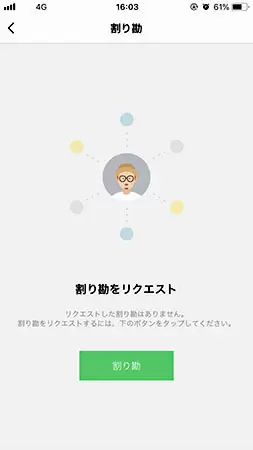
「割り勘」機能を備える
今回はiPhone 8で試したが、Android対応端末ならスマホをかざすだけでLINE Payを使うことができる。ショートカット機能があるものの、アプリを立ち上げるのは、わずかながら手間に感じてしまう。将来的に、Google Payだけでなく、Apple Payにも対応するようになれば、さらに使いやすくなるだろう。

12月14日から「Payトク」キャンペーンを実施
対象店舗には、ローソンやファミリーマートといたコンビニをはじめ、上新電機やロフトなどの大型小売、白木屋や魚民といった飲食店も含まれる。残高の付与は、19年2月中の予定だという。「PayPay」で初めてスマホ決済の便利さに触れた消費者にとっては、LINE Payに手を伸ばしやすいタイミングと言える。(BCN・南雲 亮平)
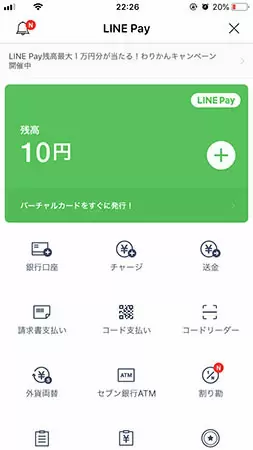
スマートフォン決済サービスは、「PayPay」が12月4日~13日で実施した「100億円あげちゃうキャンペーン」が大きな話題となり、普及に向けて一歩前進したように思える。スマホ決済の利便性を多くのユーザーが初体験することで、今後の決済手段の選択肢として土俵に上げることができたからだ。そして、それはPayPay以外の決済サービスを運営する企業にとっても追い風になりそうだ。
数多く登場しているスマホ決済の中でも本命と目されているのが「LINE Pay」だ。LINE自体が月間7000万人以上のアクティブユーザーを抱える国民的プラットフォームであり、利用のハードルが低い。また、日々の連絡手段として活用しているので、個人間送金がしやすいなど、独自の強みがある。

身近な存在ゆえに利用のハードルが低い
LINE Payを利用するには、LINE上でウォレット登録をする必要がある。LINEを起動したら下部のタブから「ウォレット」を選択して、ウォレット画面上部の「LINE Payをはじめる」に進む。利用規約に同意しパスワードを入力すれば登録完了だ。
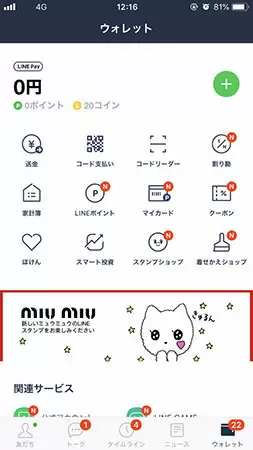
LINE Payの主なチャージ方法は、コンビニ窓口、銀行口座から直接、セブン銀行ATM、オートチャージの四つ。ほかにも「QRコード/バーコード」「LINE Pay カード レジチャージ」があるが、前者は対応店舗が限られており、後者はスマホ以外にも必要な要素が増えるので今回は触れない。
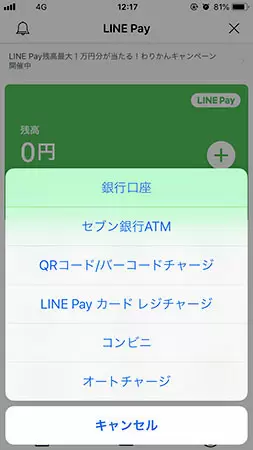
コンビニ窓口へのチャージ
コンビニ窓口でのチャージはファミリーマートに限定される。まずはLINE Payへのチャージから「コンビニ」を選択し、受付番号と予約番号を発行。次に、店内に設置されている緑色の端末「Famiポート」で「代金支払い」から「イーコンテクスト」へと進み、先ほどスマホで発行した予約番号を入力すると、支払い用紙が発行される。この用紙をレジに持って行き、チャージ金額を支払えば、チャージ完了だ。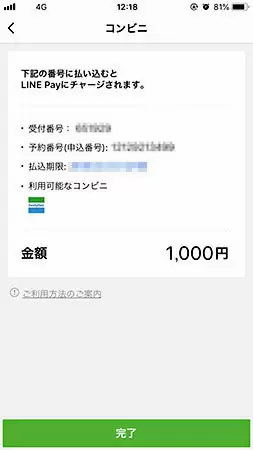
コンビニの端末で入力するのは2段目の「予約番号」
セブン銀行ATMでチャージ
次に、セブン銀行ATMでチャージしてみる。こちらはコンビニ窓口のチャージよりはシンプルだ。LINE Payのチャージから「セブン銀行ATM」を選択し、操作説明画面でスタンバイ。店内のATMで「スマートフォンでの取引」を選択し、QRコードを表示させる。QRコードをスマホで読み取ると企業コードが表示される。そのコードをATMに入力し、チャージしたい金額のお金を投入すれば完了だ。銀行口座からチャージ
最後に銀行からチャージする。LINE Payのチャージから「銀行口座」を選択。利用者の情報を入力する。その後、銀行側の本人確認に進み、規約に同意すれば銀行口座とのひも付けが完了。チャージする際に「銀行口座」から利用する口座を選び、金額を入力すればチャージできる。事前の入力作業が必要なものの、手動で繰り返しチャージするなら、銀行口座からの直接チャージがもっとも手軽だろう。オートチャージ機能をオンにすれば、設定された最低残高を下回った場合に、銀行口座から自動でチャージされるようになる。
実際に店頭で決済! 初回時はいくつかの設定が必要
LINE Payで支払う場合は「コード支払い」を選択し、QRコードを表示。店員に読み取ってもらうことで決済が完了する。また、国内外のJCB加盟店で使えるプリペイドカード「LINE Pay カード」や、オンラインショッピングでも決済に利用できる。決済のたびに暗証番号を入力する必要があるが、「Touch ID」を有効にしておけば、指紋認証で代えられる。ファミリーマートで実際にLINE Payを使ってみた。店員に「LINE Payでお願いします」と伝えると、声が小さかったからか聞き返されてしまった。改めて、「LINE Payで!」と言いながら提示すると、伝わったようでバーコードを読み取ってもらい、決済が完了した。
ただ、初めての決済だったので、「コード支払い」の選択からさらに「支払方法の選択」をする必要があった。とっさに「残高」を選択したので無事に決済できたが、レジでこの作業をするのは慌ててしまうので、あらかじめセットしておいた方がよさそうだ。
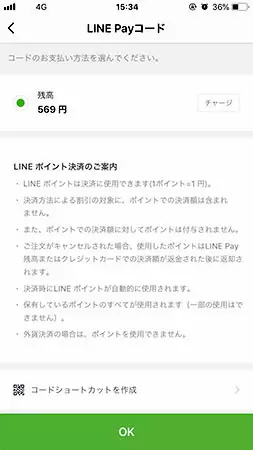
ポイントカードを連携してお得に決済!
LINE Payは、ポイントカードとの連携も手軽だ。例えば、通常、ローソンでの会計時は「Pontaカード」を提示してから決済することになる。しかし、LINE PayとPontaカードを連携させれば、LINE Payで会計するだけでPontaポイントも入手できる。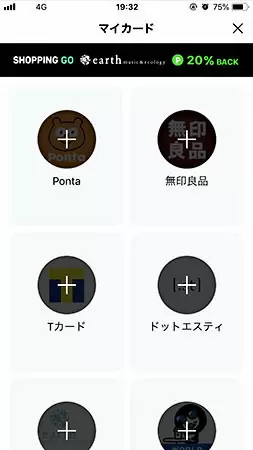
連携させるには、LINEを起動して下部のタブからウォレットを選択。ウォレットの画面内にある「マイカード」を選択する。連携できるポイントサービスが並んでいるので、好きなサービスを選び、ログインすれば該当するポイントサービスのバーコードがLINEで表示できるようになる。

会計と一緒にポイントを受け取るには、さらにバーコードの画面から「LINE Pay コード払い」を選択。LINE Payコードの画面に移ったら、画面左下の「コードショートカットを作成」を選ぶ。ホーム画面にショートカットをつくれば、連携完了だ。あとはショートカットから支払コードを表示すれば、ポイントを受け取りながら会計できる。
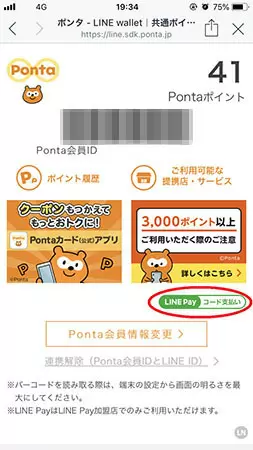
LINE Pay自体のポイントの還元率は基本0.5%だが、月々の支払額が増えるにつれ、翌月の還元率が上昇していく仕組みをとっている。コード支払いなら3%追加で還元される。
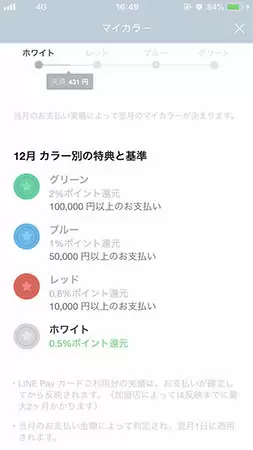
LINE Payは、送金や送金依頼のほか、割り勘が可能。割り勘は、LINE Payのホーム画面から「割り勘」を選択。「飲み代」などの名前を決めて、QRコードを発行。これを割り勘する相手に読み取ってもらうと、割り勘のグループを作成できる。その後、代表者が支払い、「詳細の確認」からグループメンバーが支払う金額を決め、それぞれが支払えば割り勘できる。
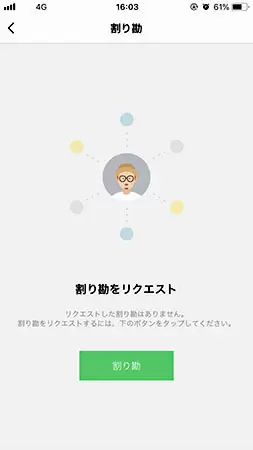
今回はiPhone 8で試したが、Android対応端末ならスマホをかざすだけでLINE Payを使うことができる。ショートカット機能があるものの、アプリを立ち上げるのは、わずかながら手間に感じてしまう。将来的に、Google Payだけでなく、Apple Payにも対応するようになれば、さらに使いやすくなるだろう。
LINE Payも20%還元キャンペーンを実施!
今からLINE Payを使い始めるメリットも大きい。12月14日~31日まで、LINE Payで支払うと、決済金額の20%を還元する「Payトク」キャンペーンを開始するからだ。上限金額は5000円まで。対象店舗・サービスで、LINE Payのコード支払い、オンライン決済、税金を除く請求書支払いしたユーザーが対象となる。
対象店舗には、ローソンやファミリーマートといたコンビニをはじめ、上新電機やロフトなどの大型小売、白木屋や魚民といった飲食店も含まれる。残高の付与は、19年2月中の予定だという。「PayPay」で初めてスマホ決済の便利さに触れた消費者にとっては、LINE Payに手を伸ばしやすいタイミングと言える。(BCN・南雲 亮平)







